آموزش اسکریپت در متلب (به زبان ساده)
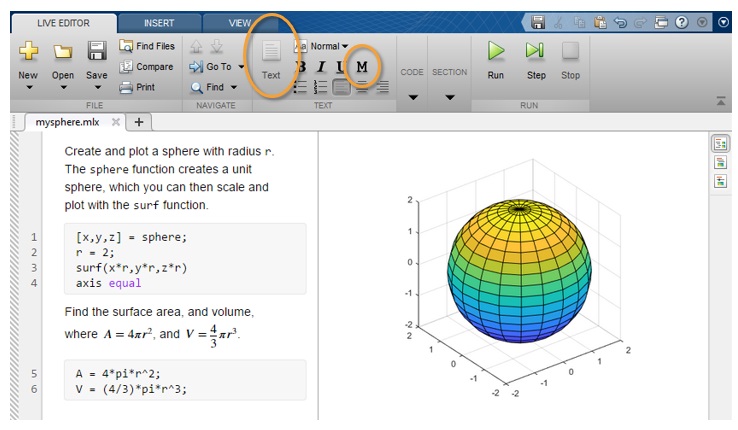
ساده ترین نوع برنامه متلب اسکریپت نامیده می شود. اسکریپت فایلی است که شامل چندین خط متوالی دستورات متلب و فراخوانی تابع است. می توانید با وارد کردن نام آن در خط فرمان ، اسکریپت را اجرا کنید.
حتما بخوانید: ۷ درس کاربردی آموزش برنامه نویسی در متلب (فیلم+زبان فارسی)
اسکریپت ها
برای ایجاد یک اسکریپت ، از دستور edit استفاده کنید،
edit mysphere
این دستور یک فایل خالی به نام mysphere.m را باز می کند. کدی را واردش کنید که یک کره ایجاد می کند، شعاع را دو برابر کرده و نتیجه را ترسیم کنید:
[x,y,z] = sphere;
r = 2;
surf(x*r,y*r,z*r)
axis equal
در مرحله ی بعد، کدی را اضافه کنید که مساحت و حجم یک کره را محاسبه کند:
A = 4*pi*r^2;
V = (4/3)*pi*r^3;
هر وقت کد می نویسید، افزودن نظراتی که کد را توضیح می دهد، کار خوبی است. نظرات یا کامنت ها دیگران را قادر می سازد تا کد شما را بفهمند و همچنین بعدا هنگام مرور آن ها را در ذهن خود دارید. نظرات را با استفاده از نماد درصد (٪) به کد اضافه کنید.
% Create and plot a sphere with radius r.
[x,y,z] = sphere; % Create a unit sphere.
r = 2;
surf(x*r,y*r,z*r) % Adjust each dimension and plot.
axis equal % Use the same scale for each axis.
% Find the surface area and volume.
A = 4*pi*r^2;
V = (4/3)*pi*r^3;
فایل را در پوشه فعلی ذخیره کنید. برای اجرای اسکریپت ، نام آن را در خط فرمان تایپ کنید:
mysphere
اسکریپت نویسی زنده
به جای نوشتن کد و نظرات با متن ساده، می توانید از گزینه های قالب بندی در اسکریپت های زنده برای تقویت کد خود استفاده کنید. اسکریپت های زنده به شما امکان مشاهده و تعامل با کد و خروجی را می دهند و می توانند شامل متن فرمت بندی شده، معادلات و تصاویر باشند.
به عنوان مثال، mysphere را با انتخاب گزینه Save و تغییر نوع فایل به فایل کد زنده در متلب (*.mlx) به یک اسکریپت زنده تبدیل کنید. سپس نظرات کد را با متن فرمت بندی شده جایگزین کنید. برای مثال:
- خطوط نظر یا کامنت را به متن تبدیل کنید. هر خطی که با یک نماد درصد شروع می شود، انتخاب کنید و سپس Text
 را انتخاب کنید. نمادهای درصد را حذف کنید.
را انتخاب کنید. نمادهای درصد را حذف کنید. - متن را مجدداً بازنویسی کنید تا در انتهای خطوط کد، نظرات را جایگزین کنید. برای اعمال یک فونت برای نام تابع در متن، M را انتخاب کنید. برای افزودن معادله، در زبانه Insert، Equation را انتخاب کنید.
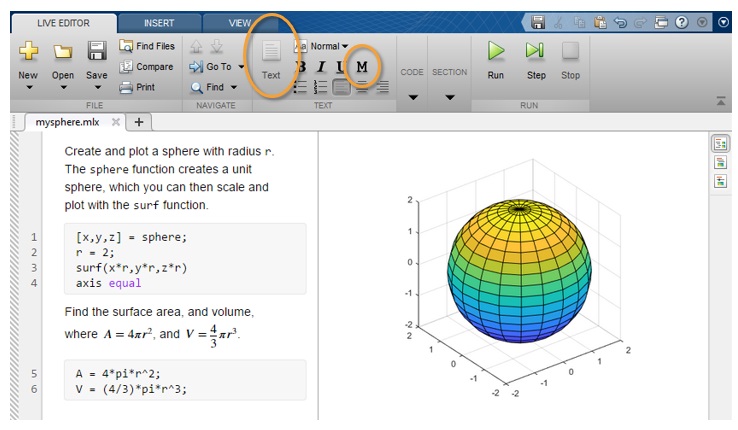
برای ایجاد یک اسکریپت زنده جدید با استفاده از دستور edit، پسوند .mxl را با نام فایل درج کنید:
edit newfile.mlx
حلقه ها و عبارات شرطی
در هر اسکریپت، می توانید بخش هایی از کد را تعریف کنید که به صورت حلقه ای تکرار شوند یا به صورت عبارات شرطی اجرا شوند. حلقه ها از کلمه کلیدی for یا while و عبارات شرطی از if یا switch استفاده می کنند.
حتما بخوانید: دانلود رایگان ۱۳ فیلم کاربردی آموزش شبکه عصبی در متلب +pdf
حلقه ها برای ایجاد توالی، مفید هستند. به عنوان مثال، یک اسکریپت به نام fibseq بسازید که برای محاسبه ۱۰۰ عدد اول دنباله فیبوناچی از حلقه for استفاده می کند. در این دنباله، دو عدد اول ۱ است و هر عدد بعدی مجموع دو عدد قبلی است، Fn = Fn-1 + Fn-2.
N = 100;
f(1) = 1;
f(2) = 1;
for n = 3:N
f(n) = f(n-1) + f(n-2);
end
f(1:10)
هنگامی که اسکریپت را اجرا می کنید، عبارت for متغیری را به نام n تعریف می کند که از ۳ شروع می شود. سپس، حلقه به طور مکرر به f (n) اختصاص می یابد و در هر اجرا n تا زمانی که به ۱۰۰ برسد ادامه می یابد. آخرین دستور در اسکریپت،f(1:10) ، ده عنصر اول f را نمایش می دهد.
ans =
۱ ۱ ۲ ۳ ۵ ۸ ۱۳ ۲۱ ۳۴ ۵۵
عبارات شرطی فقط در صورت صحیح بودن، اجرا می شوند. به عنوان مثال، بسته به اندازه یک عدد تصادفی، یک مقدار را به یک متغیر اختصاص دهید: “low” ، “medium” یا “high”. در این حالت ، عدد تصادفی عدد صحیحی بین ۱ و ۱۰۰ است.
num = randi(100)
if num < 34
sz = ‘low’
elseif num < 67
sz = ‘medium’
else
sz = ‘high’
end
عبارت sz=”high” فقط وقتی اجرا می شود که عدد ۶۷ یا بیشتر از ۶۷ باشد.
حتما بخوانید: کجا و به چه دلیل باید از نرم افزار متلب استفاده کنیم یا نکنیم؟
مکان اسکریپت
متلب در مکان های خاص به دنبال اسکریپت ها و فایل های دیگر می گردد. برای اجرای یک اسکریپت، فایل باید در پوشه فعلی یا یک پوشه در search path باشد.
به طور پیش فرض، پوشه متلب که نصب کننده متلب ایجاد می کند در search path است. اگر می خواهید برنامه ها را در یک پوشه دیگر ذخیره و اجرا کنید، آن را به search path اضافه کنید. پوشه موجود در مرورگر Current Folder را انتخاب کرده، راست کلیک کنید و سپس گزینه Add to Path را انتخاب کنید.






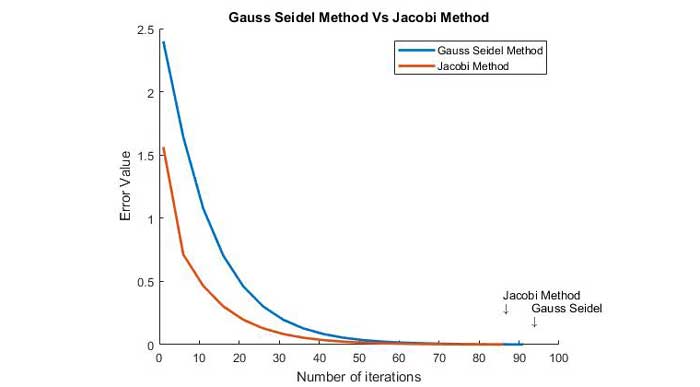
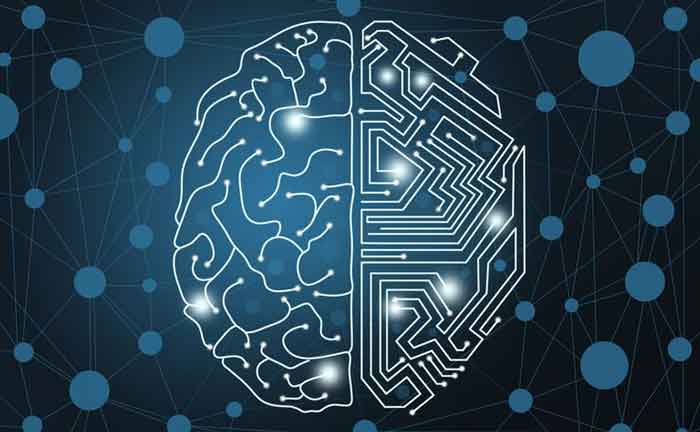
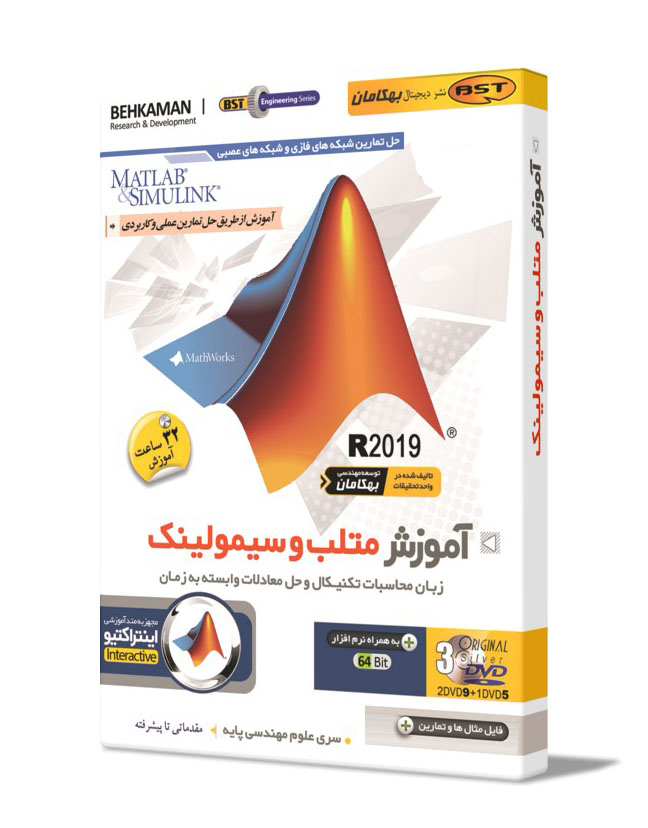
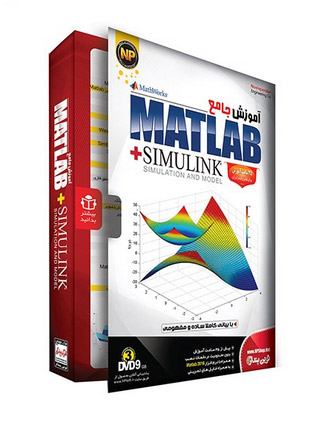
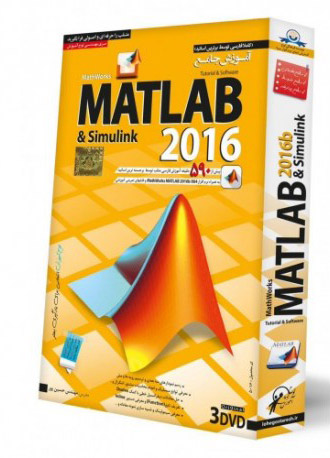
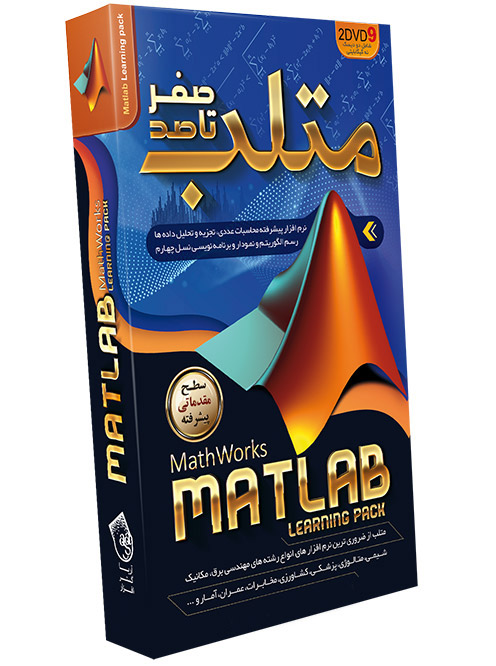
اگه بیتوانید در مورد گراف بار روزانه(bar cycle) در new script یک آموزش بیگذارید خوشحال میشیم
پاسخ